Bạn sử dụng iCloud của
Apple cho email và địa chỉ liên lạc trên iPad, nhưng vẫn có thể sử dụng
Gmail và Google Calendar nếu muốn, bởi hiện nay iOS vẫn hỗ trợ cho các
tài khoản Google, do đó bạn có thể thêm các tài khoản Google, email, địa
chỉ liên lạc, lịch các sự kiện vào iPad và thiết lập để các dữ liệu đó
sẽ được tự động đồng bộ với iPad.

Dữ liệu tài khoản Google có thể truy cập
dựa trên các ứng dụng trong iPad, dưới đây là những gì cần biết khi cần
đồng bộ những dữ liệu đó với iPad.
Thêm tài khoản Google
Tất cả những gì bạn cần phải làm là thêm tài khoản Google vào trong mục Settings trên iPad. Để bắt đầu, mở ứng dụng Settings từ màn hình Home của iPad, di chuyển xuống phía dưới, trong khung bên trái bấm chọn mục Mail, Contacts, and Calendar, sau đó bấm chọn tùy chọn Add Account dưới mục Accounts.
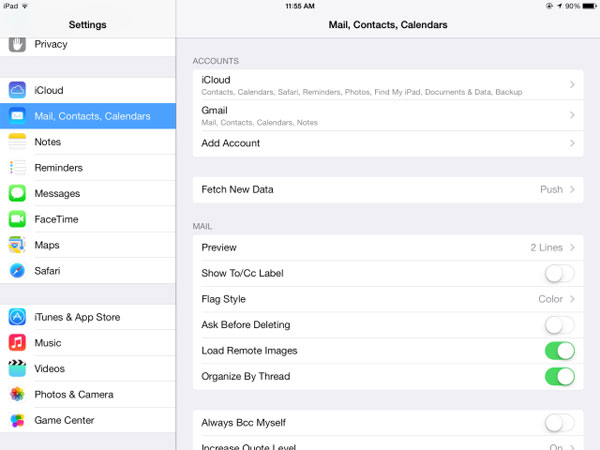
Chạm vào biểu tượng Google để thêm một
tài khoản Google. Bạn sẽ phải nhập tên, địa chỉ email, mật khẩu và mô tả
cho tài khoản đó. Địa chỉ email và mật khẩu là cần để đăng nhập vào tài
khoản Google, vì khi đăng nhập vào đây tên của bạn sẽ được hiển thị như
trên iPad.
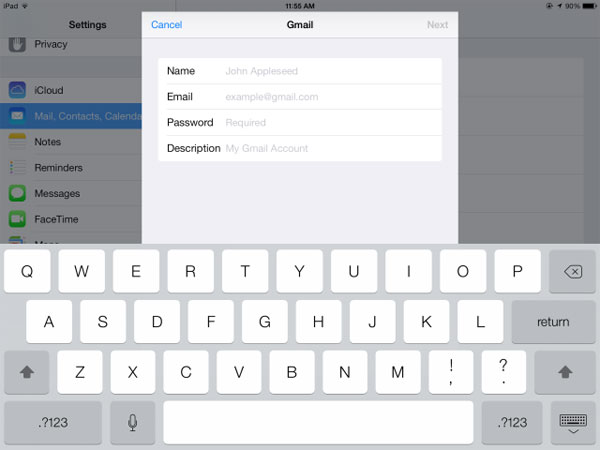
Mục mô tả để sử dụng cho mục đích riêng
sẽ cung cấp cho tài khoản của bạn một mô tả phù hợp. Nếu bạn có một tài
khoản Google cá nhân và một tài khoản cho công việc, bạn có thể tách
chúng bằng cách ghi trong mục mô tả là tài khoản cá nhân hoặc tài khoản
làm việc.
Nếu kích hoạt tính năng xác minh hai
bước để đảm bảo tài khoản Google được an toàn, bạn sẽ phải tạo ra một
mật khẩu ứng dụng cụ thể cho iPad chứ không phải nhập mật khẩu tài khoản
Google. Bạn đăng nhập vào đây để truy cập trang mật khẩu ứng dụng cụ thể. Nhập tên như "Gmail on my iPad" trên trang web, nhấp vào mục Generate Password rồi gõ mật khẩu được hiển thị trên màn hình vào mục mật khẩu trên iPad.
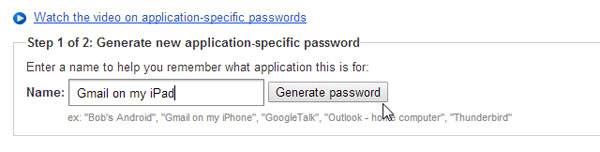
Sau khi đã đăng nhập xong, bạn có thể
chọn các loại dữ liệu mà mình muốn đồng bộ. Nếu đã thiết lập một tài
khoản, bạn có thể xem các thiết lập này bằng cách bấm chọn khai tên tài
khoản của mình trên màn hình Mail, Contacts, Calendars. Có thể bạn sẽ
muốn đồng bộ hóa tất cả các loại dữ liệu tài khoản Google, nhưng cũng có
thể vô hiệu hóa những dữ liệu nhất định nếu bạn thích.
iPad sẽ có hai cách để đồng bộ dữ liệu được chọn: Mail,
danh bạ và lịch các sự kiện sẽ được đồng bộ hóa theo cả hai cách, khi
bạn thay đổi tính năng đồng bộ hóa trên iPad với tài khoản Google của
mình thì bất kỳ thay đổi nào thực hiện trên web hoặc trên các thiết bị
khác sẽ được đồng bộ hóa trở lại iPad. Điều này tất cả sẽ xảy ra tự
động, vì vậy bạn không cần phải suy nghĩ về điều đó. Nếu chọn để đồng bộ
ghi chú, ghi nhận từ các ứng dụng ghi chú trên iPad sẽ xuất hiện trong
tài khoản Gmail dưới một nhãn có tên Notes.
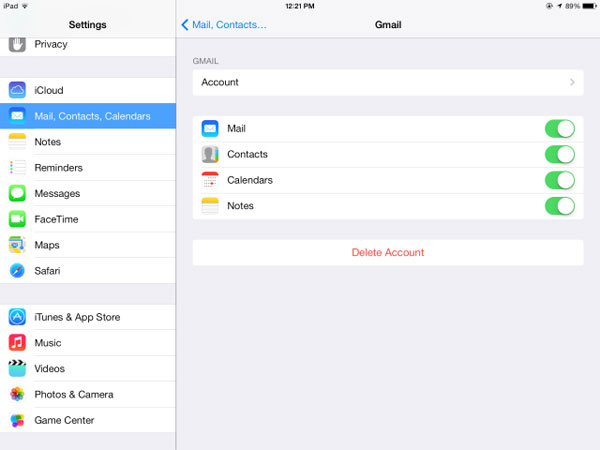 Truy cập dữ liệu đồng bộ hoá
Tài khoản Gmail của bạn có thể truy cập
thông qua ứng dụng Mail, tính năng này được xây dựng trong ứng dụng
email của iPad. Ứng dụng Mail trên iPad sử dụng giao thức IMAP, vì vậy
bạn có thể truy cập vào tất cả các email của mình, nhờ vào bản chất của
IMAP mà bất kỳ thay đổi nào bạn thực hiện cũng sẽ được đồng bộ hóa, vì
vậy nếu bạn đọc một email trên iPad, nó sẽ được đánh dấu là đã đọc trên
tài khoản Gmail.
Sự khác biệt chỉ là cách Gmail xử lý yêu cầu, bạn có thể có những lựa chọn cá nhân trong mục Advanced
từ tài khoản của mình trong menu Mail, Contacts & Calendar. Bạn có
thể chọn để di chuyển hoặc loại bỏ các tin nhắn đến thùng rác hoặc lưu
trữ.

Danh bạ sẽ tự động đồng bộ khi bạn nhập
chúng vào ứng dụng thích hợp. Điều này cũng sẽ giúp cho địa chỉ liên lạc
Google có sẵn trong các ứng dụng iPad khác khi cần phải truy cập vào
địa chỉ liên lạc của mình. Phiên bản iOS 7 cung cấp tính năng đồng bộ
hai chiều với địa chỉ liên lạc Gmail, vì vậy mà bất kỳ địa chỉ liên lạc
nào mới tạo ra trên iPad có thể được đồng bộ hóa với Google Contacts của bạn.
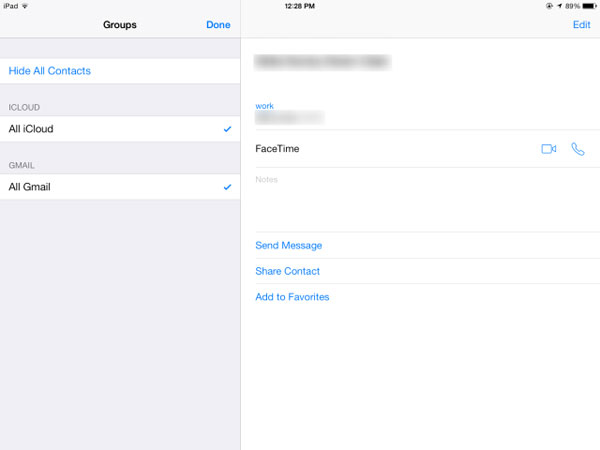
Ứng dụng Calendar sẽ hiển thị các sự
kiện từ Google Calendar của bạn. Những sự kiện lịch sắp tới cũng sẽ xuất
hiện trong trung tâm thông báo, bạn có thể truy cập bằng cách vuốt tay
xuống từ phía trên màn hình của iPad. Sự kiện mà bạn thêm vào iPad cũng
sẽ được đồng bộ hóa với tài khoản của Google Calendar.
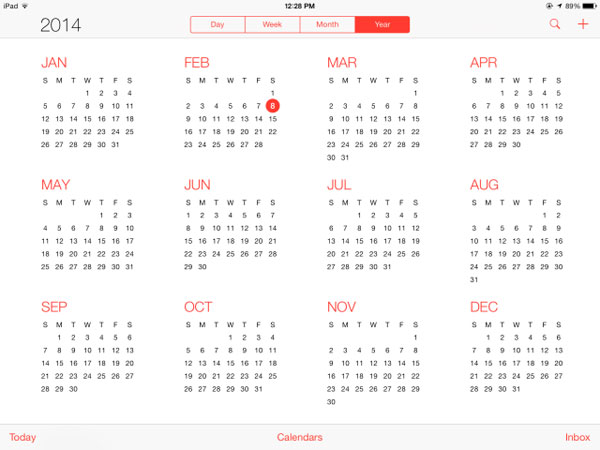 Ứng dụng Gmail
Nếu không thích ứng dụng Mail mặc định
của iPad, bạn có thể cài đặt ứng dụng Gmail của Google để thay thế. Ứng
dụng Gmail cung cấp một giao diện tài khoản Gmail đơn giản và được tích
hợp thêm các tính năng khác của Gmail. Lợi thế lớn nhất khi sử dụng ứng
dụng Gmail là người dùng sẽ nhìn thấy những người bạn của mình dựa vào
nhãn của dịch vụ.
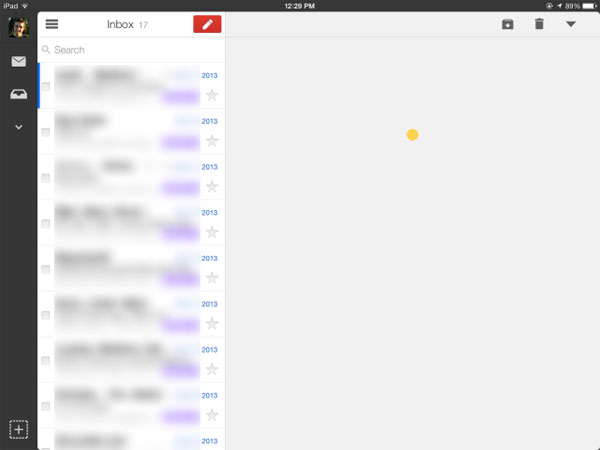
Dù thế nào bạn vẫn phải thêm tài khoản
Google của mình vào iPad, vì Google không cung cấp một ứng dụng Calendar
chính thức cho iPad, do đó bạn sẽ phải xem các sự kiện lịch trong ứng
dụng Calendar đi kèm với iPad. Đồng bộ hóa địa chỉ liên lạc của bạn với
tài khoản Google cũng sẽ đảm bảo danh bạ liên lạc sẽ có sẵn trong tất cả
các ứng dụng iPad. Ngoài ra, bạn cũng có thể cài đặt các ứng dụng
calendar của bên thứ ba không chính thức như Sunrise Calendar để xem các sự kiện trên Google Calendar.
|
| Theo XHTT |
Không có nhận xét nào:
Đăng nhận xét